Pengarang:
Laura McKinney
Tanggal Pembuatan:
9 April 2021
Tanggal Pembaruan:
1 Juli 2024
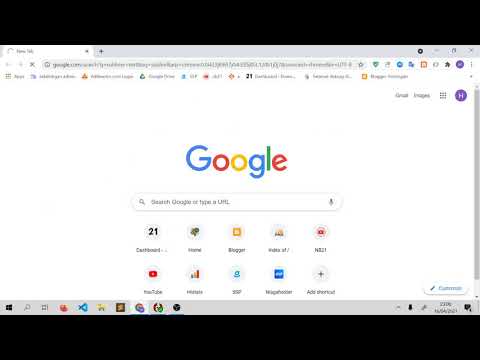
Isi
XML adalah singkatan dari eXtensible Markup Language - Extensible Markup Language. Standar HTML adalah versi XML yang digunakan untuk membuat halaman web di browser. Keuntungan XML adalah kita dapat menggunakan tag apapun yang kita inginkan dan mengaturnya dengan cara apapun. Banyak format dokumen yang berbeda bergantung pada standar XML, seperti file DOCX yang digunakan oleh Microsoft Word. File XML dapat dilihat dengan mudah di seluruh browser, tetapi setiap browser memproses data XML secara berbeda. Anda dapat membuka file XML yang disimpan di halaman web atau menjelajahinya di komputer Anda.
Langkah
Metode 1 dari 2: Buka file XML di browser
Buka Firefox, Chrome atau Safari.

Buka file XML. Klik URL file XML atau klik file XML, seret dan lepas ke jendela browser baru.
Lihat file XML. Tag XML akan berwarna ungu, sedangkan data XML akan muncul sebagai teks biasa. Di browser Chrome dan Safari, klik tanda panah untuk menciutkan atau memperluas kumpulan tag. Untuk Firefox, Anda mengklik tanda - atau + untuk menciutkan atau memperluas tab.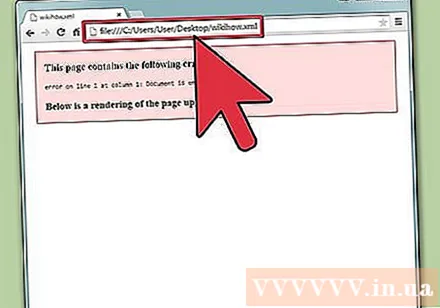
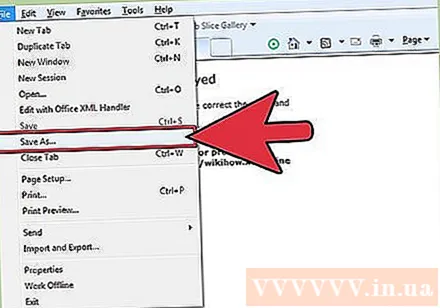
Simpan file XML. Jika Anda menampilkan file XML di halaman web dan ingin menyimpannya, klik menu File, lalu klik Simpan. Pilih tempat Anda ingin menyimpan file XML, lalu klik Simpan. iklan
Metode 2 dari 2: Lihat dan edit file XML di komputer Windows
Unduh XML Notepad. XML Notepad adalah penampil dan editor file XML yang dirilis oleh perusahaan Microsoft. Anda dapat mengunduh penginstal yang dapat diunduh atau berdiri sendiri di https://xmlnotepad.codeplex.com. Tautan ada di bagian Deskripsi Proyek.
- Jika Anda menggunakan Mac OS X, TextWrangler adalah editor teks gratis yang menyoroti pemformatan tag dalam file XML untuk mempermudah pengeditan.

Pasang XML Notepad. Buka file instalasi Notepad XML yang diunduh dan ikuti petunjuk pengaturan untuk menginstal program.
Buka file XML dengan Notepad XML. Buka XML Notepad. Klik menu File dan kemudian klik Open. Temukan file XML di komputer Anda dan pilih Buka.
Lihat file XML dalam tampilan hierarki. Tree View memisahkan tag XML di sidebar kiri. Klik tab Tree View, lalu klik tab untuk menampilkan teks di dalamnya.
Lihat file XML dalam mode Output XSL. Mode Output XSL menampilkan file XML seolah-olah dilihat di browser.
Edit file XML. Edit file XML sebagai file teks. Perangkat lunak XML Notepad memiliki banyak fitur untuk bekerja dengan file XML. iklan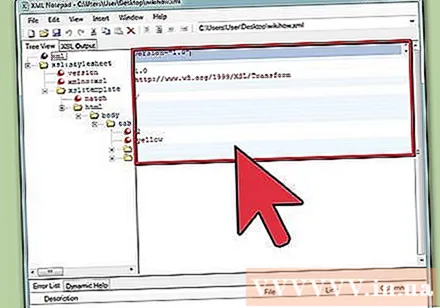
Nasihat
- Terkadang, file XML bisa rusak. Dalam hal ini, Anda akan menerima pesan kesalahan dari browser Anda. Anda harus mengunduh file, lalu membukanya dengan editor XML.
- Jika Anda menerima lampiran yang kemungkinan besar merupakan dokumen kantor (pengirim melampirkan sekelompok file, beberapa di antaranya memiliki ekstensi a.doc dan beberapa lainnya memiliki.xml) Anda hanya perlu mengedit ekstensi tersebut. ekstensi file dan gunakan perangkat lunak Office untuk membukanya.



